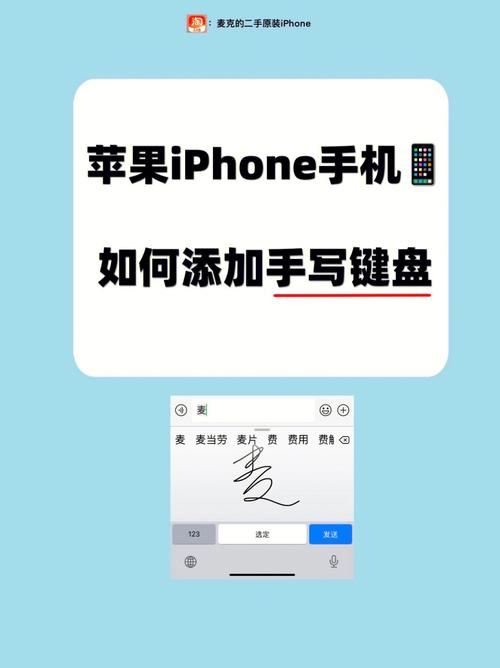随着科技的興起與不斷發展,手機投屏電視技術已早早實現,然而電視對于現在很多獨居的年輕人來說又略顯雞肋,相比之下,電腦顯示器則要實用的多。另外,工作上我們面臨頻繁開會,電腦又不便一直帶在身邊,想想這時候手機若能投屏到同事電腦上豈不是很方便?

那麼,對此有沒有方法可以讓手機投屏到電腦上的呢?接下來,就教大家不花錢,用遠程控制去支持手機投屏到電腦!
是否支持平闆投屏到電腦呢?YES,可以的。

ToDesk是一款十分好用的遠控軟件,用其投屏的原理也很簡單,通過創建網絡連接來傳輸設備畫面,通過專屬的設備号來實現點到點的傳輸,由此就可以實現投屏了。簡單來說,3步搞定!

第一步、在手機和電腦上30秒安裝「ToDesk」。

第二步、在手機上設置好錄屏選項
為了安全,手機端需要先設置好錄屏選項,才能獲得臨時密碼。
—蘋果手機可以打開「允許遠程本設備」的開關,随後開啟錄屏,界面上就會出現連接的臨時密碼。
—安卓手機也一樣,需要打開「允許遠程本設備」的選項,開啟錄屏之後,界面上也會顯示出臨時密碼。

(蘋果手機示意界面)

(安卓手機示意界面)
第三步、在電腦上輸入設備号和臨時密碼。
在電腦上打開ToDesk,随後輸入手機的設備号和臨時密碼,就可以實現手機投屏到電腦了。(因為投屏一般都是比較應急的, 所以臨時密碼真的很貼心)

連接效果如圖所示,也可以支持手機橫屏展示哦。以下就是投屏效果

除此之外,ToDesk也支持手機遠程控制電腦,在手機上就可以實現所有電腦操作,遠程傳文件、傳視頻、遠程辦公都不是問題。

不花一分錢就能實現的手機投屏,ToDesk來自我的實測分享,日常、工作用着都方便,建議大家快快搞起來哦!
可以先收藏,回家還能用投屏跟家人分享你生活中的點滴記錄~
,更多精彩资讯请关注tft每日頭條,我们将持续为您更新最新资讯!